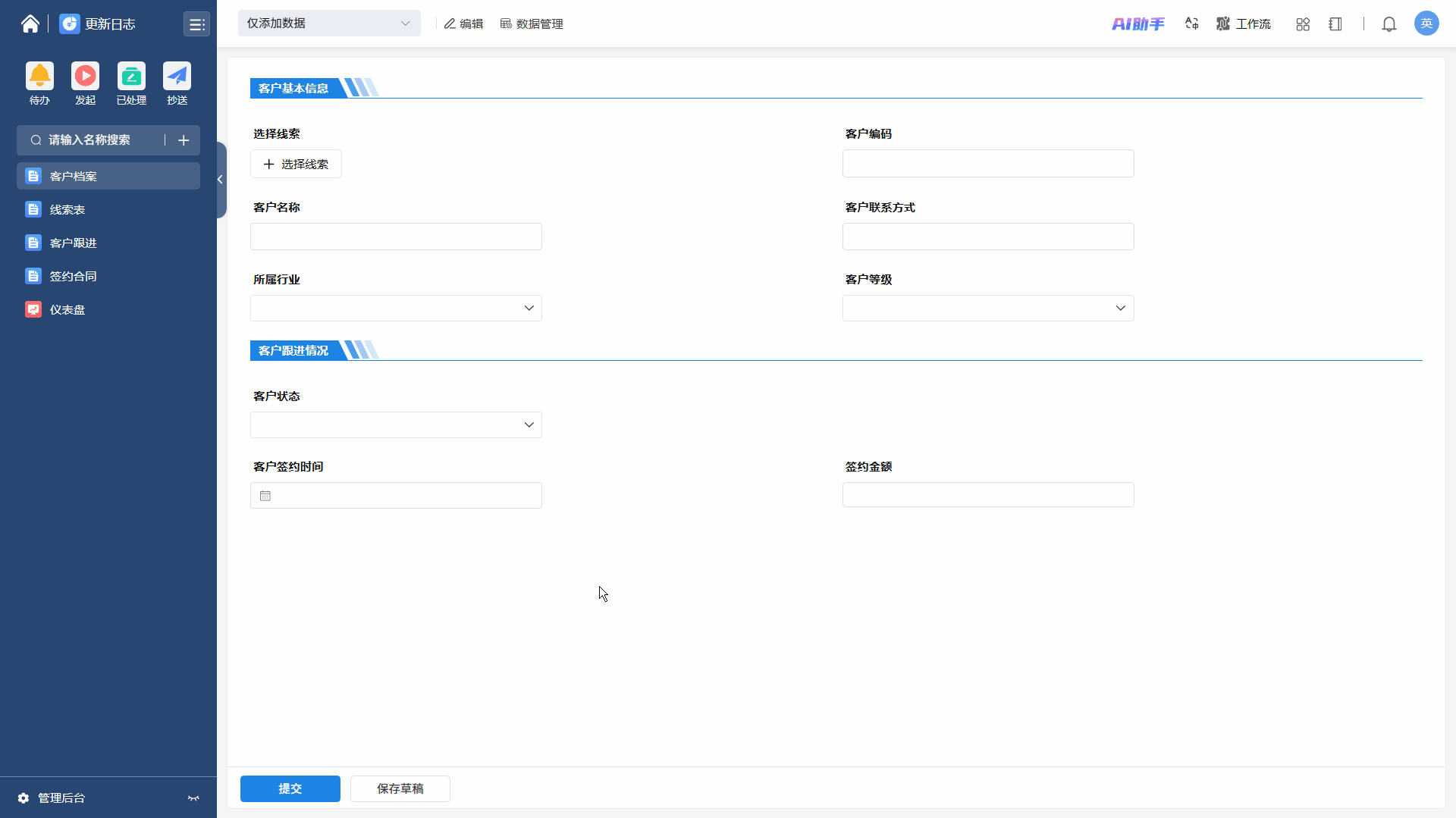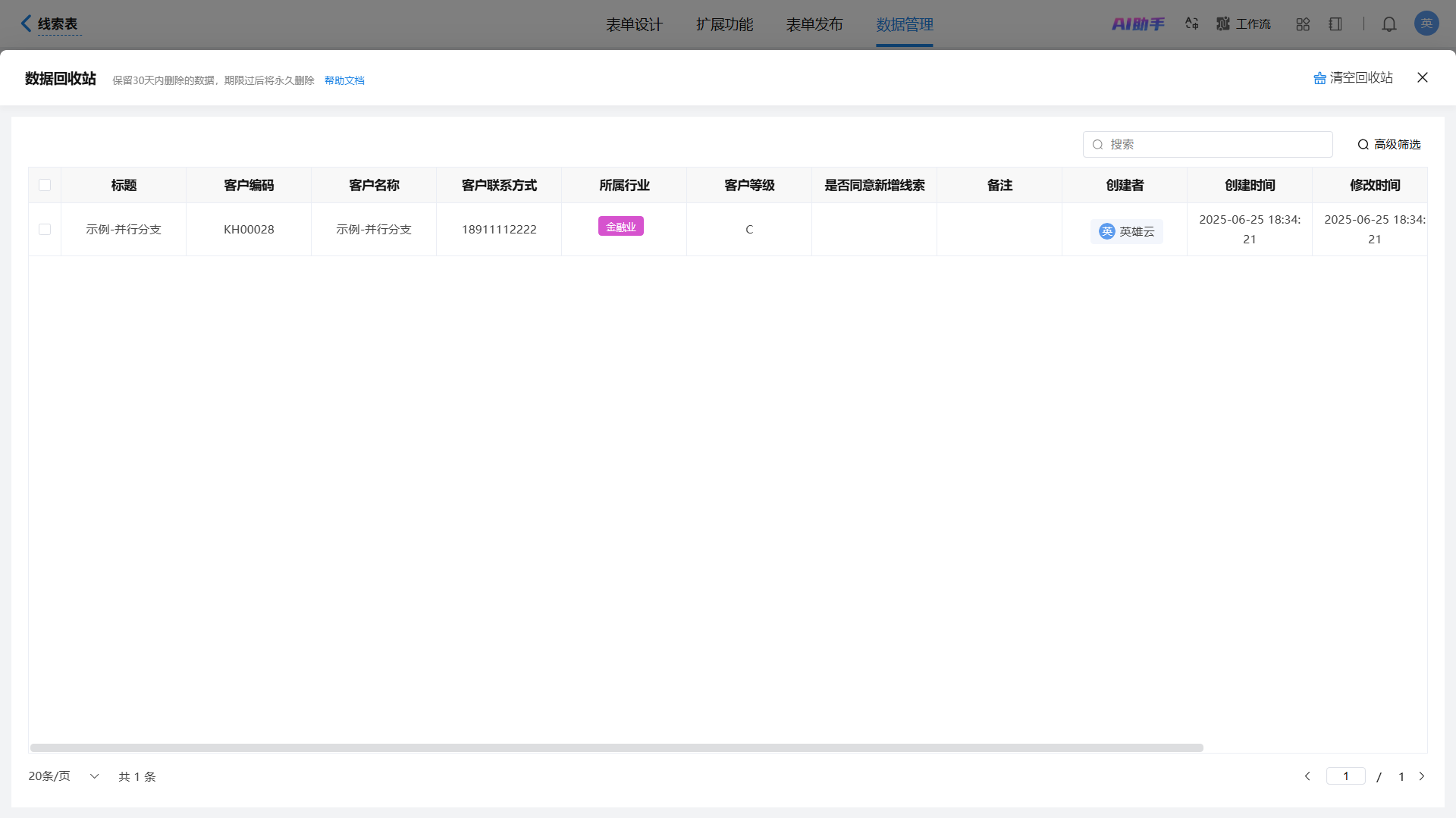更新日期
更新日期
1.简介
1.1功能概述
并行分支不需要为数据的流转设置条件,对上一个节点的设置可以看作是并行分支的条件,点击“添加”可以增加多个并行分支,并行分支下的流程是同时进行的,没有先后顺序,直接设置执行动作(即添加功能节点)即可。
1.2使用场景
当用户在【客户档案】表单中新增客户数据时,需要先从【线索表】中选择对应的客户线索。提交客户档案后,系统将自动执行以下操作:
1)删除【线索表】中对应的客户线索,防止数据重复;
2)在【客户跟进】表单中自动创建一条跟进记录,作为该客户的首次跟进。
以上两个操作并行执行,故需要使用并行分支,完成上述操作。
1)删除【线索表】中对应的客户线索,防止数据重复;
2)在【客户跟进】表单中自动创建一条跟进记录,作为该客户的首次跟进。
以上两个操作并行执行,故需要使用并行分支,完成上述操作。
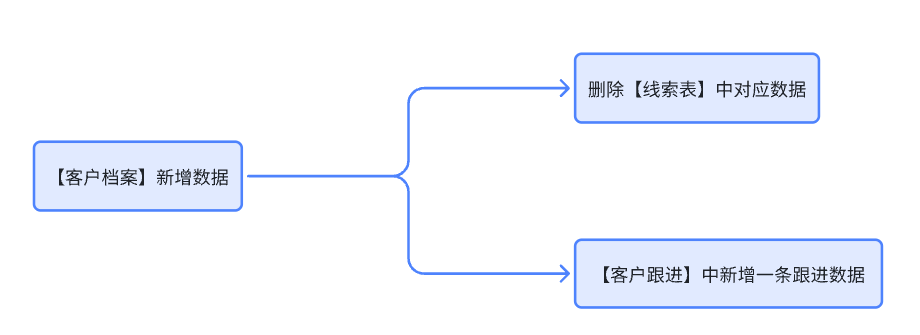
2.设置流程
2.1设置工作流触发事件
新建工作流,指定触发表单为【客户档案】,设置触发事件的获取方式为“新增数据”。
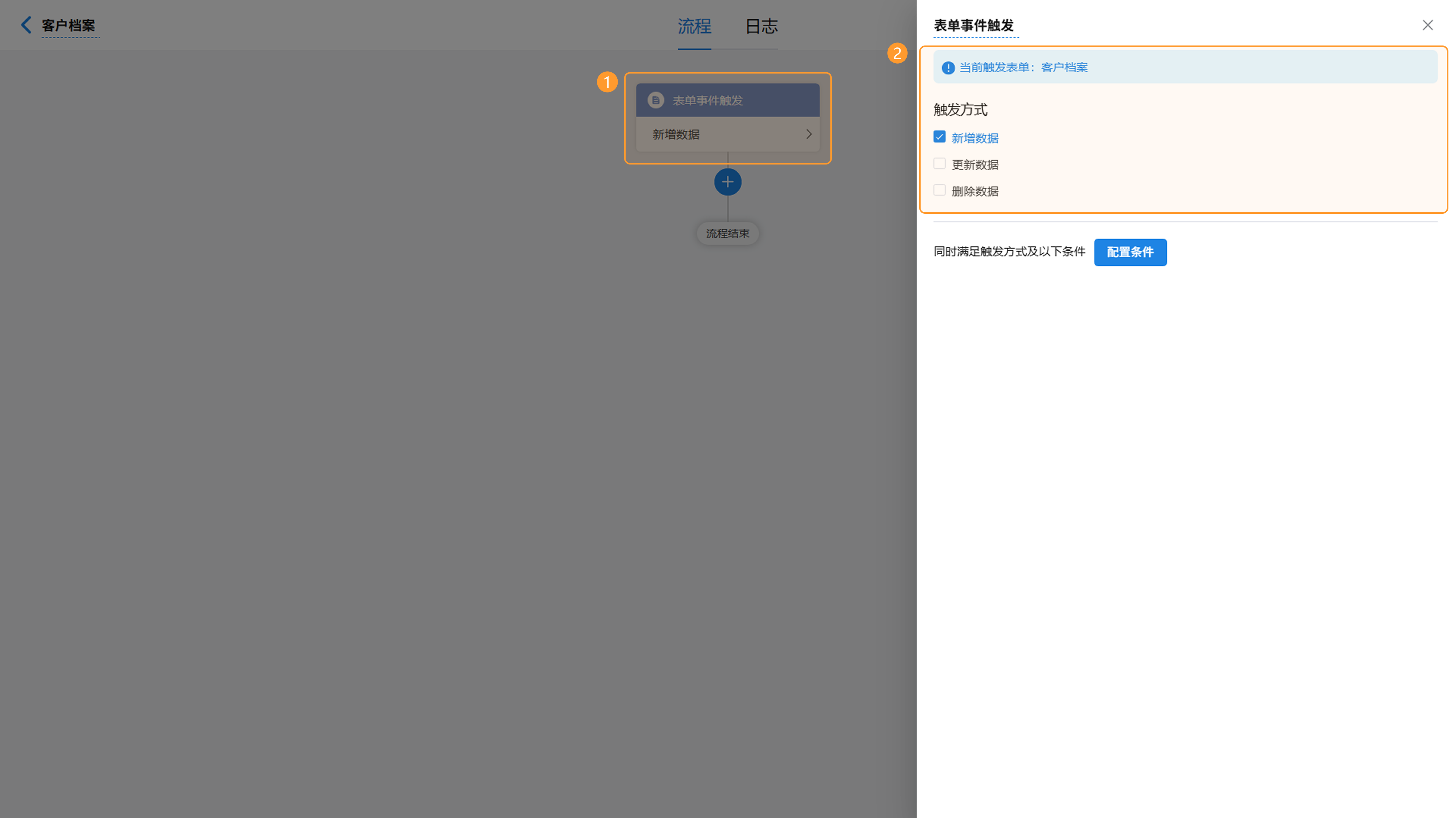
2.2添加并行分支节点
点击“+”按钮,选择“分支节点”进行添加。
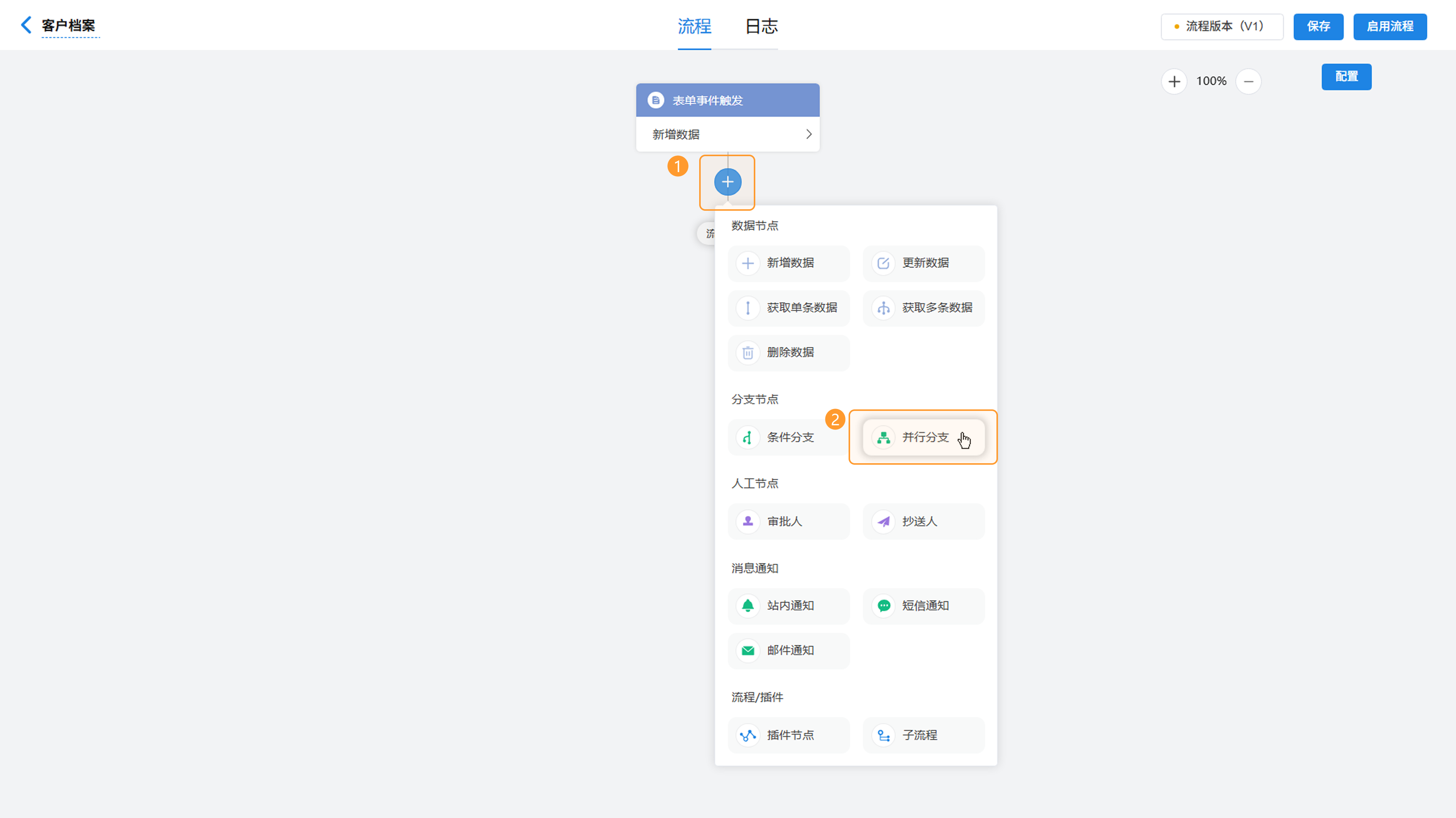
2.3配置分支节点
2.3.1删除【线索表】数据
分支一:若需要删除【线索表】数据,就需要先获取【线索表】中客户名称与【客户档案】中【客户名称】相同的数据。
添加“获取单条数据”节点,并对节点进行设置。
添加“获取单条数据”节点,并对节点进行设置。
1)获取方式:从【线索表】中获取数据
2)过滤条件:【线索表】中“客户名称”等于【客户档案】的“客户名称”
2)过滤条件:【线索表】中“客户名称”等于【客户档案】的“客户名称”
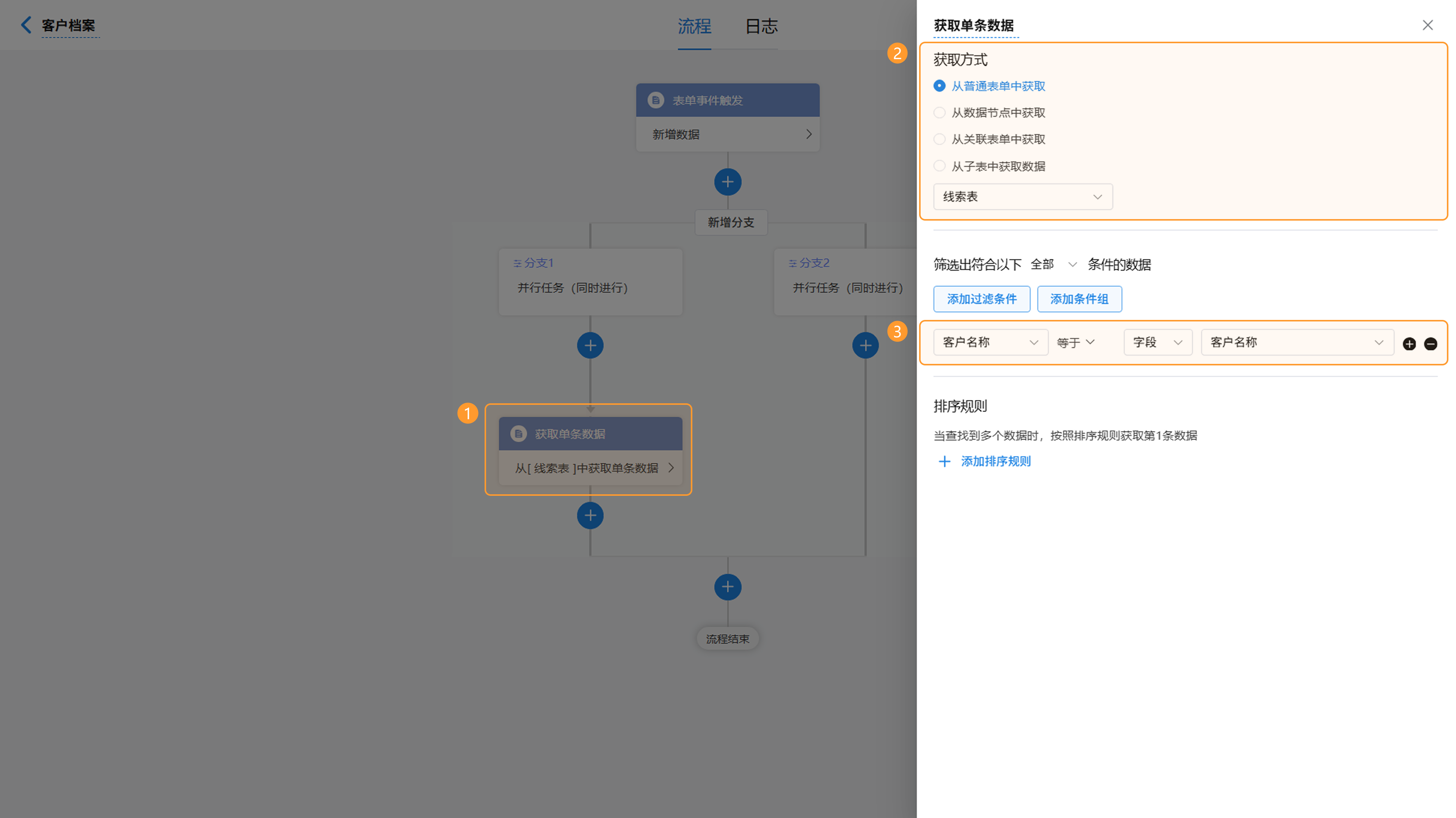
删除获取到的数据:添加删除数据节点,删除上一步获取到的数据即可。
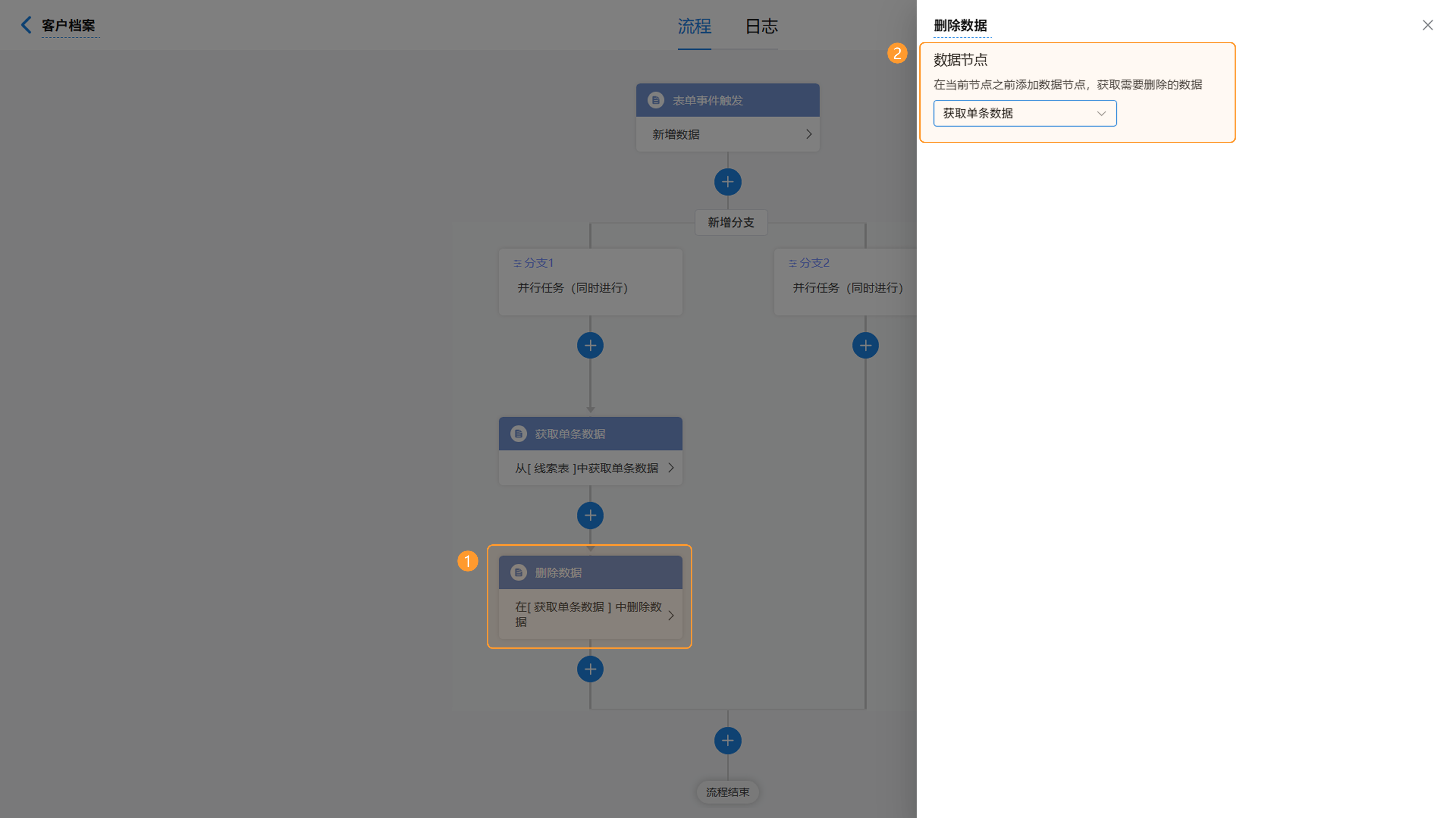
2.3.2新增【客户跟进】数据
分支二:在【客户跟进】表单中新增一条对应客户的跟进数据,需要添加新增数据节点并对其进行配置。
点击“+”按钮添加新增数据节点。
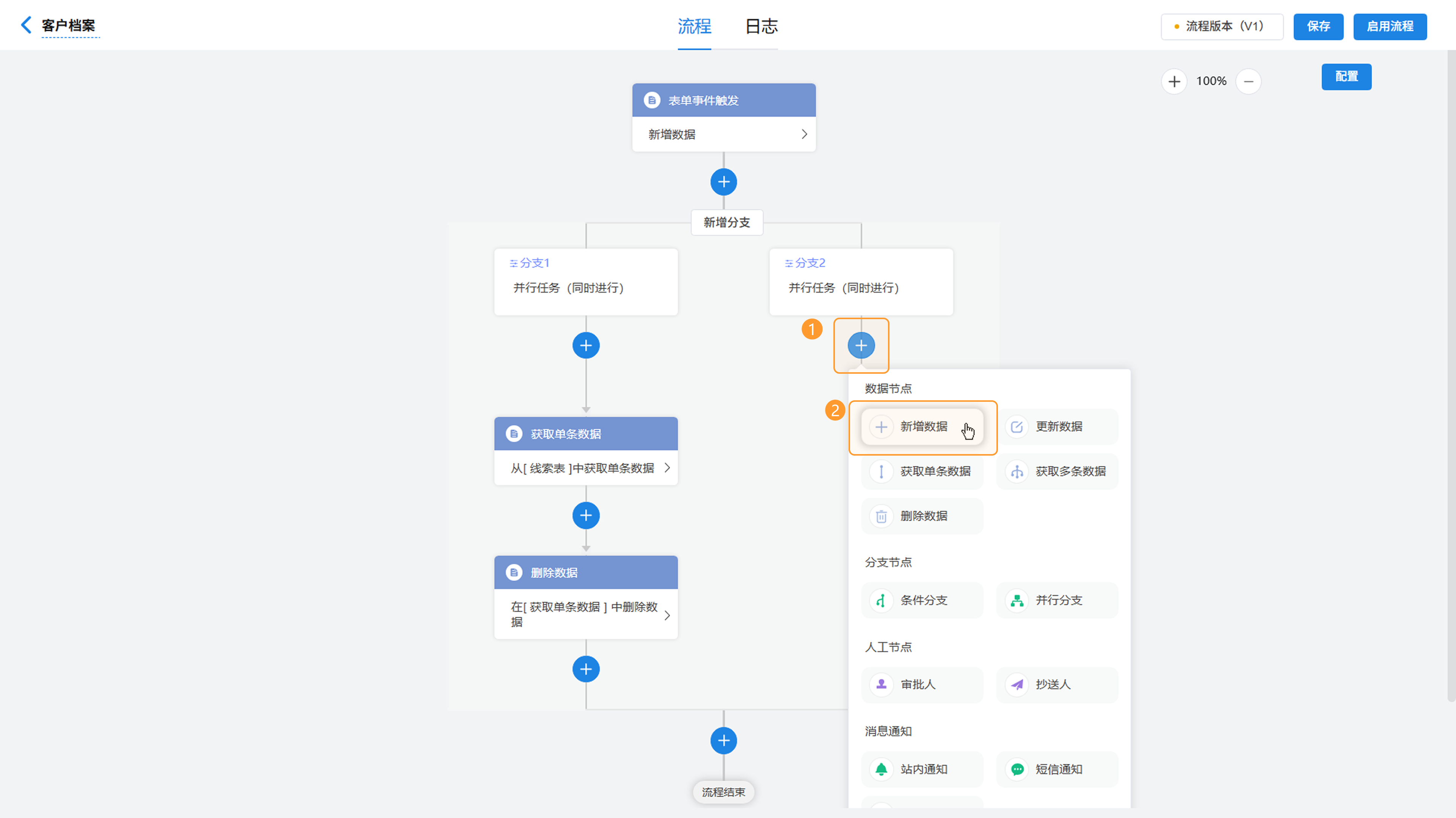
对新增数据节点进行配置。
1)新增方式:在【客户跟进】表单中新增数据;
2)新增数据:单条数据;
3)字段设置:将【客户档案】中字段数据填入【客户跟进】表单对应字段中。
1)新增方式:在【客户跟进】表单中新增数据;
2)新增数据:单条数据;
3)字段设置:将【客户档案】中字段数据填入【客户跟进】表单对应字段中。
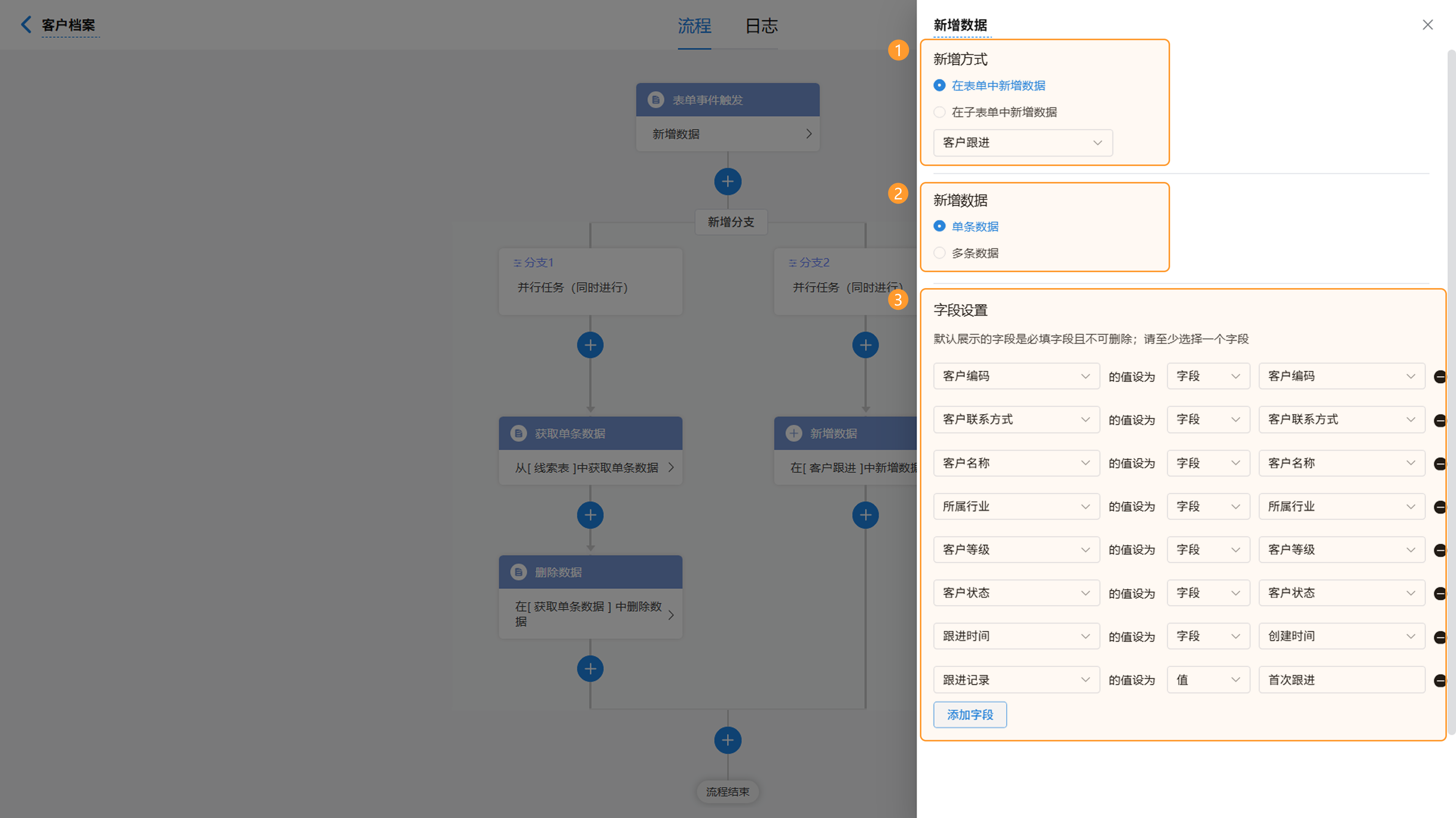
2.3.3新增或删除分支
添加分支节点后,系统将默认添加两个分支。用户可以根据需求新增或删除分支。
1)新增分支:点击“新增分支”即可新增分支。
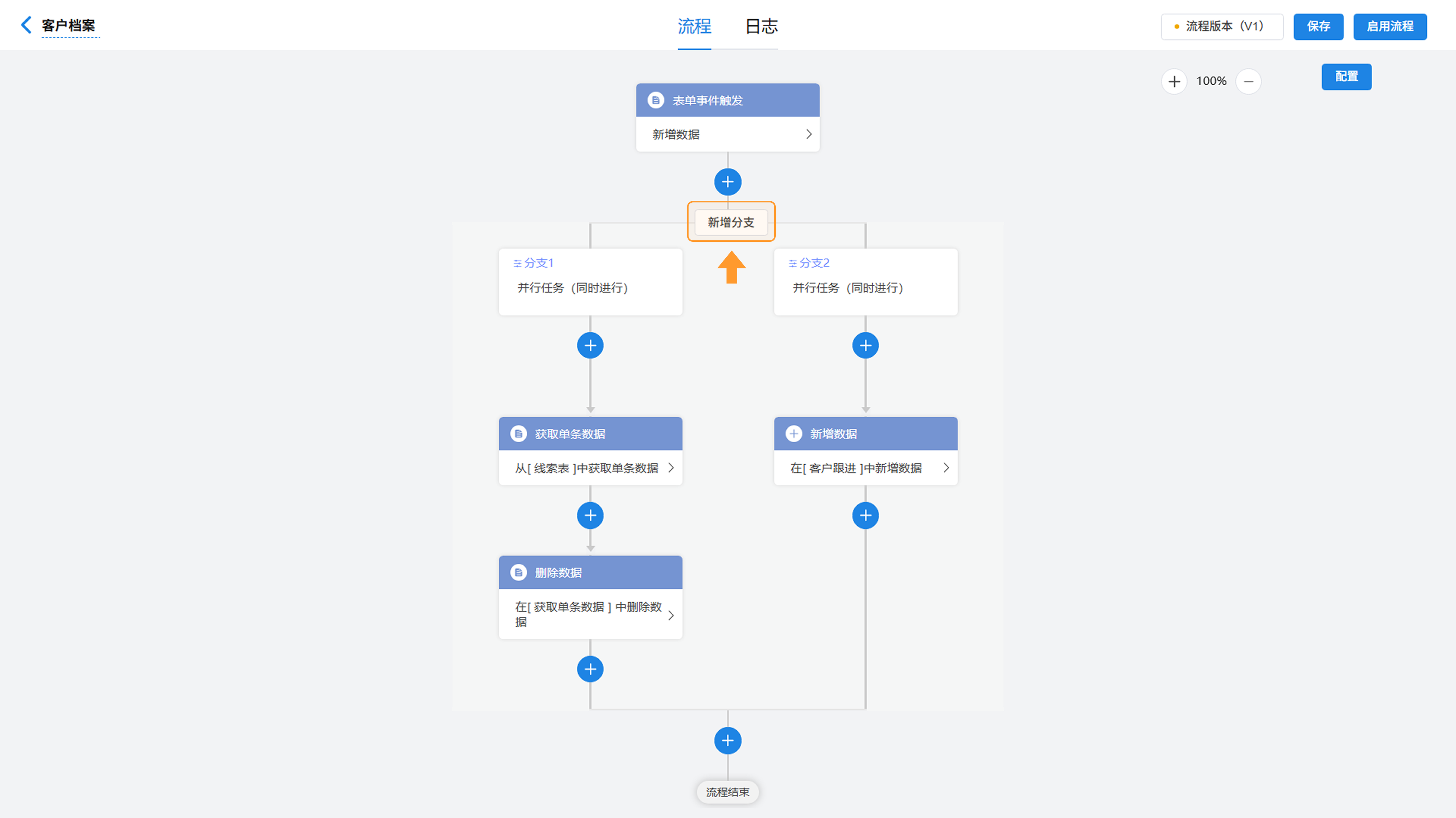
2)删除分支
点击对应分支右上角的删除即可。
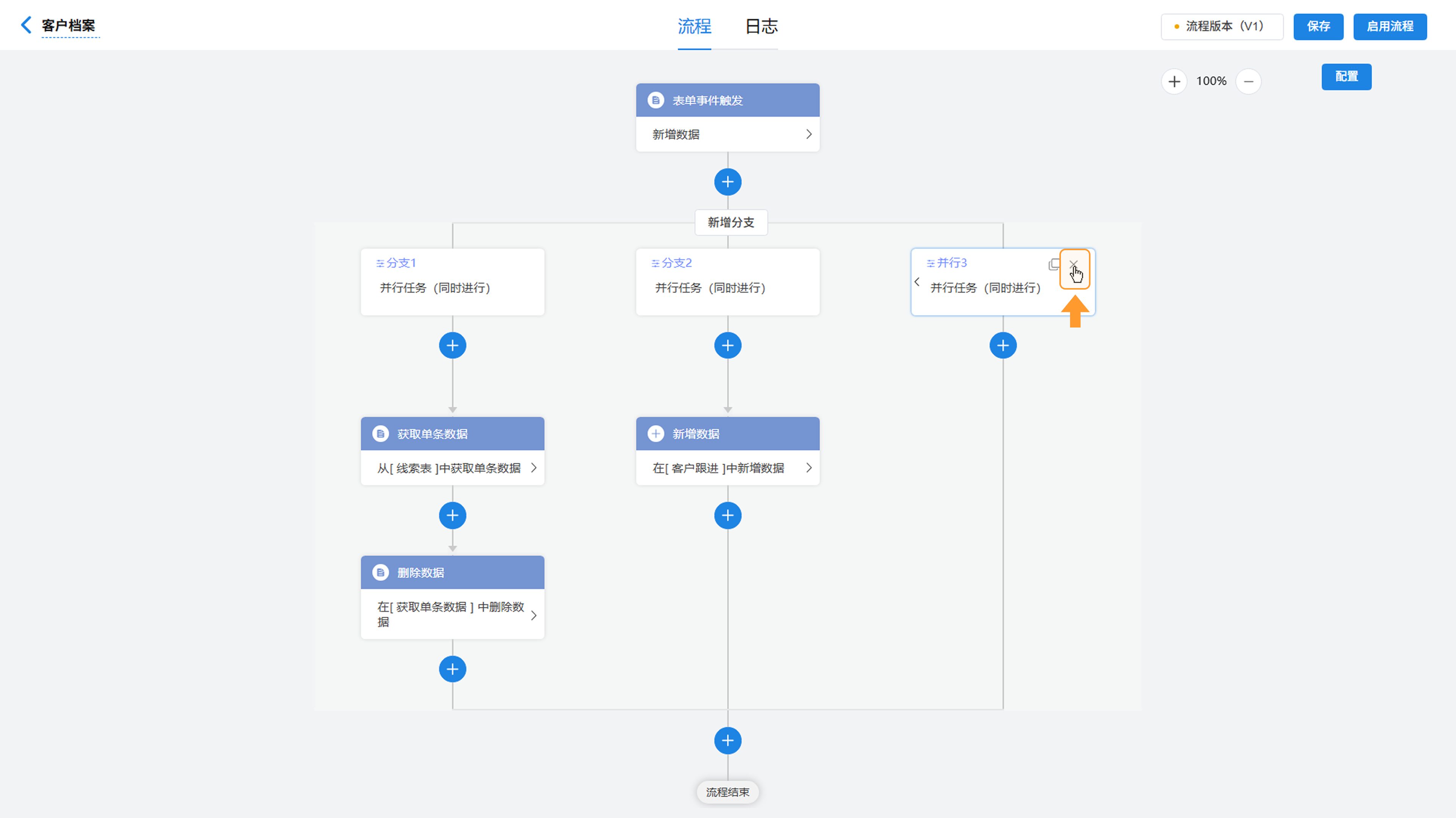
2.4保存并启用流程
在流程设计好后,在页面右上角保存并启用设计好的流程。
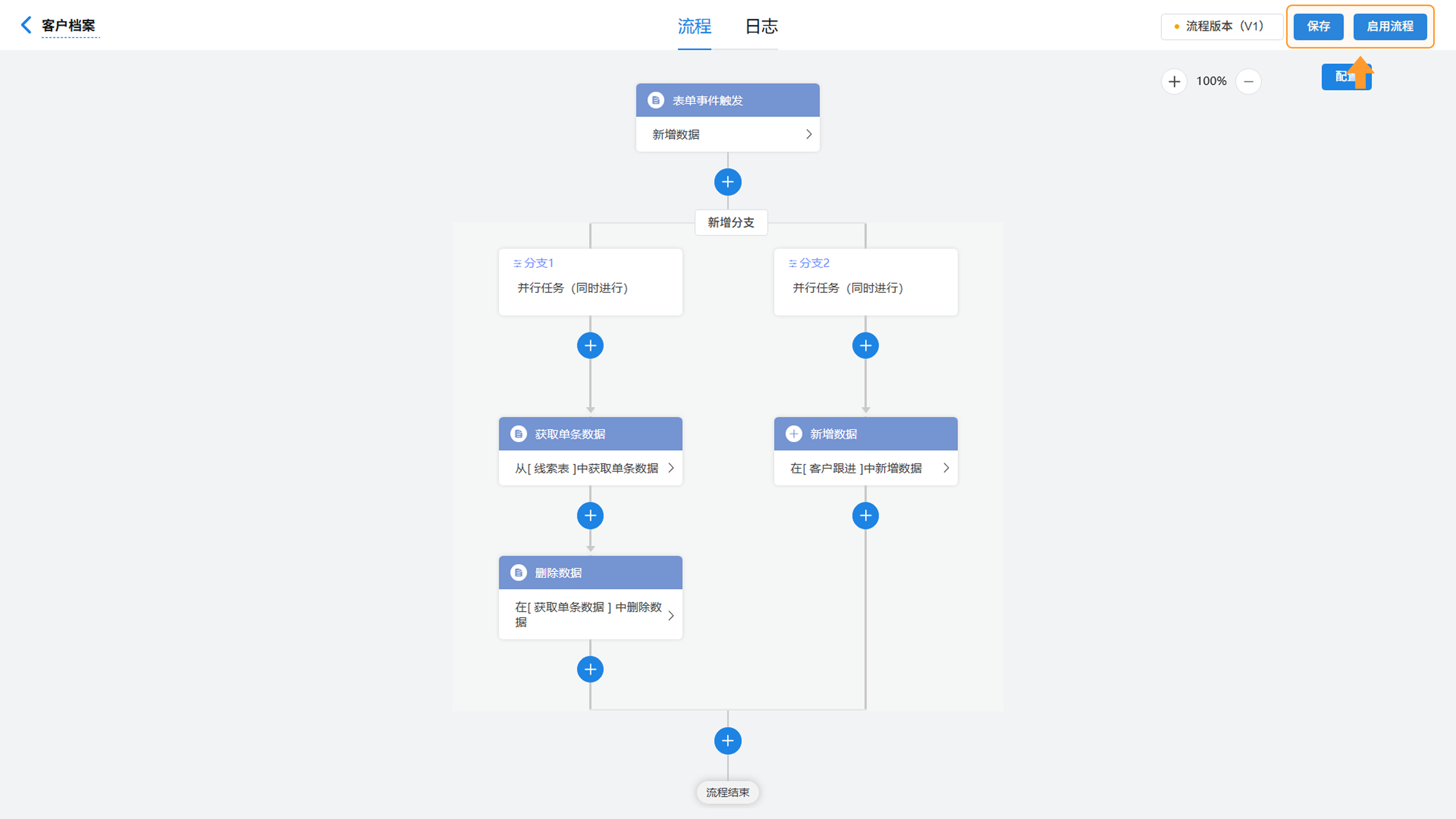
3.实际效果